Данный материал не является призывом к действию и публикуется исключительно в образовательных целях.
UPD 14.10.2023 Эта статья немного устарела. Здесь можно узнать, как использовать готовые списки IP-адресов, что не совсем актуально. Актуальная статья с маршрутизацией по доменам: Маршрутизация по доменам на роутере с OpenWrt
UPD 16.10.2022
- Исправлены конфиги для Openwrt 22
- Добавлен community список
- В скрипт добавлена проверка загрузки файлов. Которая решает проблему, если при старте устройства не удалось сразу загрузить списки
- DNSCrypt изменён на DNSCrypt v2
UPD 15.03.2023
- Добавлена логика для работы с доменами, используются список доменов из community
- Изменена проверка загрузки файлов в скрипте
- В Ansible playbook теперь можно выбрать определённые списки
UPD 20.04.2023
Если у вас роутер получает IPv6 адрес, то роутинг будет работать криво. Пока нет инструкции для IPv6, поэтому нужно будет его выключить на роутере.
Чем отличается от подобных материалов?
- Реализация на чистом OpenWrt
- Использование WireGuard
- Конфигурация роутера организуется с помощью конфигов OpenWrt, а не кучей в одном скрипте
- Предусмотрены ситуации при рестарте сети и перезагрузке
- Потребляет мало ресурсов роутера: подсети содержатся в ipset, а не в таблицах маршрутизации. Что позволяет развернуть это дело даже на слабых устройствах
- Автоматизация конфигурации с помощью Ansible (не требуется python на роутере)
Видеоверсия
Почему OpenWrt и WireGuard?
OpenWrt ставится на очень много моделей soho роутеров, конфигурируется и расширяется как душа пожелает. Сейчас многие прошивки роутеров — это надстройки над OpenWrt.
Wireguard используется из-за его быстрой и простой настройки, а так же из-за высокой скорости передачи через туннель.
Немного о WireGuard
В нашем случае сервер — это VPS, клиент — OpenWrt роутер дома. Когда вы захотите зайти на определенный ресурс в созданых списках, ваш роутер направит трафик через сервер с WireGuard.
WireGuard поднимает site-to-site соединение, т.е. и у сервера и у клиента имеется серверная и клиентская часть конфигурации. Если не понятно — станет понятно когда увидите конфигурацию.
У сервера и у клиента есть свои собственные приватный и публичный ключи.
Настройка WireGuard на сервере
Я проделываю всё на Ubuntu 18.04, но в официальной документации есть инструкции по установке для всех известных и не очень ОС.
Так же установку можно воспроизвести с помощью скрипта, например этого. Им удобно добавлять и удалять пользователей.
Установка
sudo add-apt-repository ppa:wireguard/wireguard
При возникновении ошибки
sudo: add-apt-repository: command not found
Установите software-properties-common — пакет предоставляет возможность добавления и удаления PPA
sudo apt install software-properties-common
sudo apt update
sudo apt install wireguard-dkms wireguard-tools
Генерируем ключи для сервера
Ключи сохраним в директории WireGuard для удобства
cd /etc/wireguard/
wg genkey | tee privatekey-server | wg pubkey > publickey-server
Соответственно в файле privatekey-server будет приватный ключ, а в publickey-server — публичный.
Так же сгенерируем сразу ключ для клиента
wg genkey | tee privatekey-client | wg pubkey > publickey-client
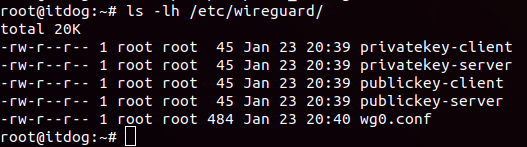
Конфигурация
Конфиг хранится в /etc/wireguard/wg0.conf
Серверная часть выглядит так
[Interface]
Address = 192.168.100.1
PrivateKey = privatekey-server
ListenPort = 51820
PostUp = iptables -A FORWARD -i %i -j ACCEPT; iptables -A FORWARD -o %i -j ACCEPT; iptables -t nat -A POSTROUTING -o ens3 -j MASQUERADE
PostDown = iptables -D FORWARD -i %i -j ACCEPT; iptables -D FORWARD -o %i -j ACCEPT; iptables -t nat -D POSTROUTING -o ens3 -j MASQUERADE
Address — адрес для интерфейса wg (адрес внутри туннеля)
PrivateKey — Приватный ключ (privatekey-server)
ListenPort — Порт на котором служба ожидает подключения
Ну и делаем маскарадинг, потому что мы будем использовать этот сервер для выхода в интернет
Обратите внимание, что имя интерфейса в вашем случае может отличаться
Клиентская часть
[Peer]
PublicKey = publickey-client
AllowedIPs = 192.168.100.3/24
PublicKey — публичный ключ нашего роутера (publickey-client)
AllowedIPs — подсети, которые будут доступны через этот туннель. Серверу требуется доступ только до адреса клиента
Обе части хранятся в одном конфиге.
Включаем автозапуск при перезагрузке
systemctl enable wg-quick@wg0
Делаем сервер маршрутизатором
sysctl -w net.ipv4.ip_forward=1
Для постоянного действия в /etc/sysctl.conf добавляем или раскоментируем строку
net.ipv4.ip_forward=1
Настроим фаервол. Предположим, что у нас на сервере только WireGuard и ssh
sudo iptables -A INPUT -i lo -j ACCEPT
sudo iptables -A INPUT -p udp -m udp --dport 51820 -j ACCEPT
sudo iptables -A INPUT -m state --state RELATED,ESTABLISHED -j ACCEPT
sudo iptables -A INPUT -p icmp -j ACCEPT
sudo iptables -A INPUT -p tcp -m tcp --dport 22 -j ACCEPT
sudo iptables -A INPUT -j DROP
Сохраним конфигурацию iptables
sudo apt-get install iptables-persistent
sudo netfilter-persistent save
Поднимаем wg интерфейс первый раз вручную
wg-quick up wg0
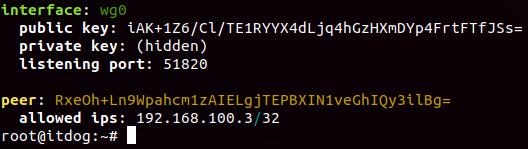
WireGuard сервер готов
UPD 27.06.19 Если ваш провайдер до сих пор использует PPoE, то нужно добавить правило
iptables -t mangle -I POSTROUTING -p tcp --tcp-flags SYN,RST SYN -j TCPMSS --clamp-mss-to-pmtu
Можно использовать и другие туннели:
Настройка роутера
Я использую OpenWrt версии 18.06.1 на Xiaomi mi 3G и Asus RT-N16. UPD 16.10.2022: Так же это работает и на других версиях, лично тестировал на 20, 21 и 22. Для 22 версии конфиги ipset немного отличаются.
Логика работы роутера
Загружаем списки, помещаем их в ipset\nftables sets, все адреса из этих списков iptables помечает маркером 0x1. Далее все пакеты помеченные 0x1 идут в отдельную таблицу маршрутизации, все пакеты попавшие в эту таблицу маршрутизации идут через wg интерфейс.
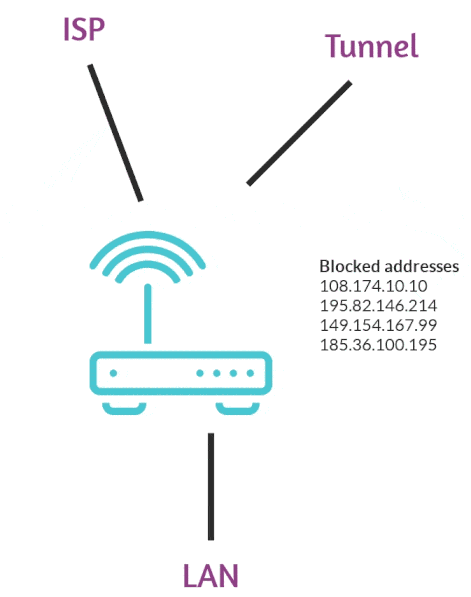
Установка пакетов
Насчет занимаемого места на флеше, на всё понадобится примерно 0.9МБ. Если у вас совсем плохо с местом, замените curl wget’ом и можете не ставить dnscrypt-proxy.
Ставим пакеты. В OpenWrt это просто сделать через менеджер пакетов opkg
opkg update
opkg install ipset wireguard-tools curl
UPD 16.10.2022: Для OpenWrt 22 не нужно устанавливать ipset.
Загрузка списков
Всё, что можно сделать через стандартные возможности OpenWrt, сделано через них. Всё остальное (кроме hotplug) я поместил в небольшой скрипт
UPD 16.10.2022: Добавлены проверка загрузки, community список и версия с wget UPD 16.03.2023: Проверки переделаны. Добавлена логика для конвертации списка доменов в конфиг dnsmasq. Для domains нужен пакет dnsmasq-full. А для OpenWrt 22.03 версия dnsmasq-full должна быть => 2.87, её нет в официальном репозитории, но можно установить из dev репозитория. Инструкция по установке есть в моём тг канале.
Подробнее как работает роутинг по списку доменов можно прочитать тоже в моём тг канале.
Если времени для проверки не хватает, увеличивайте количество попыток и время ожидания в функции download. Здесь включена загрузка всех списков.
UPD 02.04.2023: Добавлены start, stop, restart, reload. И отчистка ruleset при ошибке
netlink: Error: Could not process rule: No buffer space available
The rendered ruleset contains errors, not doing firewall restart.
Версия c curl
#!/bin/sh /etc/rc.common
START=99
script () {
dir=/tmp/lst
SUBNET=https://antifilter.download/list/subnet.lst
IP=https://antifilter.download/list/ip.lst
COMMUNITY=https://community.antifilter.download/list/community.lst
DOMAINS=https://community.antifilter.download/list/domains.lst
download () {
count=0
while [ ! -f $dir/$1 ]; do
if [ $count -gt 10 ]; then
echo Exit
exit 1
else
echo "Try $count"
curl -f -z $dir/$1 $2 --output $dir/$1
count=$((count+1))
sleep 5
fi
done
}
mkdir -p $dir
# Для 22.03 версии, при ошибке `No buffer space available`
#echo "Flush sets"
#nft flush ruleset
echo "Run download lists"
download subnet.lst $SUBNET
download ip.lst $IP
download community.lst $COMMUNITY
download domains.lst $DOMAINS
sed "s/.*/nftset=\/&\/4#inet#fw4#vpn_domains/" $dir/domains.lst > /tmp/dnsmasq.d/domains
# Для openwrt 21:
# sed "s/.*/\/&/" $dir/domains.lst | sed -e "s/.*/ipset=&\/vpn_domains/" > /tmp/dnsmasq.d/domains
echo "Dnsmasq restart"
/etc/init.d/dnsmasq restart
echo "Firewall restart"
/etc/init.d/firewall restart
}
start () {
script
}
restart () {
script
}
reload () {
script
}
Версия с wget
#!/bin/sh /etc/rc.common
START=99
script () {
dir=/tmp/lst
SUBNET=https://antifilter.download/list/subnet.lst
IP=https://antifilter.download/list/ip.lst
COMMUNITY=https://community.antifilter.download/list/community.lst
DOMAINS=https://community.antifilter.download/list/domains.lst
download () {
count=0
while [ ! -f $dir/$1 ]; do
if [ $count -gt 10 ]; then
echo Exit
exit 1
else
echo "Try $count"
wget -P $dir $2
count=$((count+1))
sleep 5
fi
done
}
mkdir -p $dir
# Для 22.03 версии, при ошибке `No buffer space available`
#echo "Flush sets"
#nft flush ruleset
echo "Run download lists"
rm -f /$dir/subnet.lst && wget -P $dir $SUBNET
download subnet.lst $SUBNET
rm -f /$dir/ip.lst && wget -P $dir $IP
download ip.lst $IP
rm -f /$dir/community.lst && wget -P $dir $COMMUNITY
download community.lst $COMMUNITY
rm -f /$dir/domains.lst && wget -P $dir $DOMAINS
download domains.lst $DOMAINS
sed "s/.*/nftset=\/&\/4#inet#fw4#vpn_domains/" $dir/domains.lst > /tmp/dnsmasq.d/domains
# Для openwrt 21:
# sed "s/.*/\/&/" $dir/domains.lst | sed -e "s/.*/ipset=&\/vpn_domains/" > /tmp/dnsmasq.d/domains
echo "Dnsmasq restart"
/etc/init.d/dnsmasq restart
echo "Firewall restart"
/etc/init.d/firewall restart
}
start () {
script
}
restart () {
script
}
reload () {
script
}
Списки запрещенных подсетей и адресов получаем файлами. Для них создаём директорию в /tmp. В /tmp — потому что это RAM, такая особенность OpenWrt, довольно удобная. На ROM роутера что-то писать лишний раз не стоит.
Выкачиваем списки с antifilter.download curl’ом, флаг z означает, что curl будет скачивать файл, только если удаленный файл отличается от локального или если его нет, как например в случае при загрузке роутера. Используйте wget, если у вас есть проблемы с ssl или нет места для curl.
Списки предоставлены для образовательных целей, можете составить свои.
Вы можете использовать комбинацию любых списков. Например заместо ip.lst можно использовать ipsum который суммаризирован по маске. Вместо 150 тысяч записей получаем 15 тысяч. Но при этом некоторые ресурсы будут тоже идти через туннель.
После того как файлы у нас — рестартуем firewall, это нужно для того что бы ipset отработал и добавил списки в iptables, ipset у нас будет сконфигурен в /etc/config/firewall.
Скрипт этот мы добавляем в /etc/init.d/ назовём hivpn. Сделаем его исполняемым
chmod +x /etc/init.d/hivpn
Теперь у нас не просто скрипт, а целая служба. Для того, что бы он запускался при загрузке, делаем симлинк в /etc/rc.d. Нам нужно, что бы он запускался после всех остальных служб, поэтому делаем приставку S99
ln -s /etc/init.d/hivpn /etc/rc.d/S99hivpn
Списки нужно обновлять время от времени, добавляем запись в cron
crontab -e
0 4 * * * /etc/init.d/hivpn start
Мне кажется вполне достаточным обновлять их раз в сутки. Имейте в виду, что при добавлении списков в ipset, отваливается сеть, в моём случае это 2 секунды.
Так же включите крон, по дефолту он отключен
/etc/init.d/cron enable
/etc/init.d/cron start
Конфигурация таблицы маршрутизации
Создаем таблицу маршрутизации для трафика через туннель, просто добавив строку
99 vpn
в файл /etc/iproute2/rt_tables
Создать дефолтный маршрут для таблицы “vpn” через wg интерфейс можно командой (но не нужно выполнять, это вызовет ошибку т.к. интерфейс wg0 ещё не создан):
ip route add table vpn default dev wg0
Но при рестарте сети маршрут пропадёт, поэтому создаём файл 30-vpnroute в директории /etc/hotplug.d/iface/ с простым содержимым:
#!/bin/sh
ip route add table vpn default dev wg0
Это означает, что при включении\выключении интерфейсов будет добавляться наш маршрут. И соответственно, этот маршрут будет всегда прописан.
Конфигурация сети
Нам необходимо сконфигурировать WireGuard и правило для пакетов с меткой 0x1.
Конфигурация WireGuard располагается в /etc/config/network
“Серверная” часть
config interface 'wg0'
option private_key 'privatekey-client'
list addresses '192.168.100.3/24'
option listen_port '51820'
option proto 'wireguard'
private_key — это privatekey-client, который мы генерировали при настройке сервера
list addresses — адрес wg интерфейса
listen_port — порт на котором WireGuard принимает соединения. Но соединение будет происходить через порт на сервере, поэтому здесь мы не будем открывать для него порт на firewall
proto — указываем протокол, что бы openwrt понимало что это конфигурация WireGuard
“Клиентская” часть
config wireguard_wg0
option public_key 'publickey-server'
option allowed_ips '0.0.0.0/0'
option route_allowed_ips '0'
option endpoint_host 'wg-server-ip'
option persistent_keepalive '25'
option endpoint_port '51820'
public_key — ключ publickey-server
allowed_ips — подсети, в которые может ходить трафик через тунель, в нашем случае никаких ограничей не требуется, поэтому 0.0.0.0/0
route_allowed_ips — флаг, который делает роут через wg интерфейс для перечисленных сетей из параметра allowed_ips. В нашем случае это не нужно, эту работу выполняет iptables
endpoint_host — ip/url нашего wg сервера
persistent_keepalive — интервал времени, через который отправляются пакеты для поддержки соединения
endpoint_port — порт wireguard на сервере
Если на сервере настроен preshared_key, то его нужно задать на клиенте как ещё одну option
option preshared_key '$KEY'
Ещё в конфигурацию network добавим правило, которое будет отправлять весь трафик, помеченный 0x1, в таблицу маршрутизации “vpn”
config rule
option priority '100'
option lookup 'vpn'
option mark '0x1'
Конфигурация firewall
Конфигурация фаервола находится в /etc/config/firewall
Добавляем зону для wireguard. В openwrt зоны — это кастомные цепочки в iptables. Таким образом создаётся зона с одним\несколькими интерфейсами и уже на неё вешаются правила. Зона для wg выглядит например вот так
config zone
option name 'wg'
option family 'ipv4'
option masq '1'
option output 'ACCEPT'
option forward 'REJECT'
option input 'REJECT'
option mtu_fix '1'
option network 'wg0'
Мы разрешаем только выход трафика из интерфейса и включаем маскарадинг.
Теперь нужно разрешить переадресацию с lan зоны на wg зону
config forwarding
option src 'lan'
option dest 'wg'
Настроим формирование списков в ipset или nftables sets начиная с 22 версии
UPD 16.10.2022: Для OpenWrt 22 не нужно указывать переменные storage, hashsize, maxelem. При их указании fw4 выдаст warning:
Section @ipset[0] (vpn_subnets) option 'storage' is not supported by fw4
Section @ipset[0] (vpn_subnets) option 'hashsize' is not supported by fw4
Таким образом, для OpenWrt 22 эта секция выглядит таким образом:
config ipset
option name 'vpn_ip'
option match 'dst_net'
option loadfile '/tmp/lst/ip.lst'
config ipset
option name 'vpn_subnets'
option match 'dst_net'
option loadfile '/tmp/lst/subnet.lst'
config ipset
option name 'vpn_community'
option match 'dst_net'
option loadfile '/tmp/lst/community.lst'
config ipset
option name 'vpn_domains'
option match 'dst_net'
Для OpenWrt версий ниже 22
config ipset
option name 'vpn_ip'
option match 'dst_net'
option loadfile '/tmp/lst/ip.lst'
option storage 'hash'
option hashsize '9900000'
option maxelem '9900000'
config ipset
option name 'vpn_subnets'
option match 'dst_net'
option loadfile '/tmp/lst/subnet.lst'
option storage 'hash'
config ipset
option name 'vpn_community'
option match 'dst_net'
option loadfile '/tmp/lst/community.lst'
option storage 'hash'
option hashsize '9900000'
option maxelem '9900000'
config ipset
option name 'vpn_domains'
option match 'dst_net'
option storage 'hash'
loadfile — файл из которого берем список
name — имя для нашего списка
storage, match — здесь указываем как хранить и какой тип данных. Будем хранить тип “подсеть”
Для версий OpenWrt ниже 22 необходимо указывать hashsize и maxelem, иначе будете получать ошибку
ipset v6.38: Hash is full, cannot add more elements
Добавим правила маркировки пакетов
config rule
option name 'mark_subnet'
option src 'lan'
option dest '*'
option proto 'all'
option ipset 'vpn_subnets'
option set_mark '0x1'
option target 'MARK'
option family 'ipv4'
config rule
option name 'mark_ip'
option src 'lan'
option dest '*'
option proto 'all'
option ipset 'vpn_ip'
option set_mark '0x1'
option target 'MARK'
option family 'ipv4'
config rule
option name 'mark_community'
option src 'lan'
option dest '*'
option proto 'all'
option ipset 'vpn_community'
option set_mark '0x1'
option target 'MARK'
option family 'ipv4'
config rule
option name 'mark_domains'
option src 'lan'
option dest '*'
option proto 'all'
option ipset 'vpn_domains'
option set_mark '0x1'
option target 'MARK'
option family 'ipv4'
Эти правила подразумевают под собой, что все пакеты идущие в подсети из списков vpn_subnets, vpn_ip и vpn_community необходимо помечать маркером 0x1.
После этого рестартуем сеть
/etc/init.d/network restart
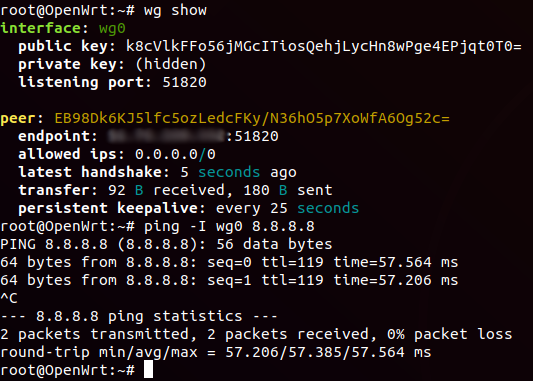
и запускаем скрипт
/etc/init.d/hivpn start
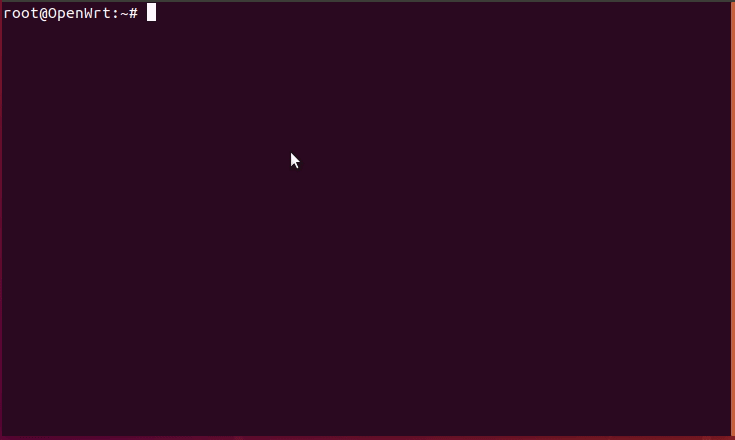
После отработки скрипта у вас должно всё заработать.
Проверьте маршрут на клиенте роутера
mtr/traceroute graylog.org
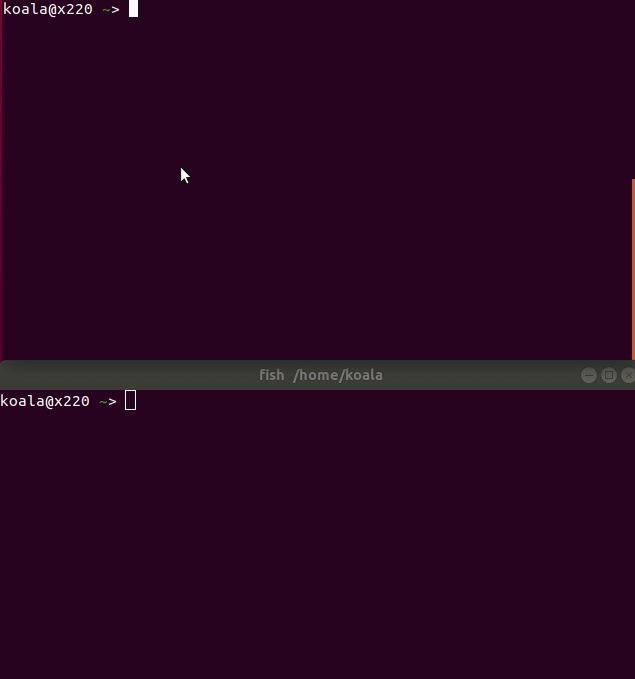
Бонусом настроим DNSCrypt
UPD 16.10.2022: Изменено на DNSCrypt v2.
Что бы удалить первую версию
opkg remove dnscrypt-proxy
Зачем? Ваш провайдер может заботливо подменять ip адреса некоторых ресурсов, таким образом перенаправляя вас на свой ip с заглушкой, ну и роутинг по ip в данном случае не поможет. Для подмены не всегда даже нужно использовать dns сервер провайдера, ваши запросы могут перехватываться и ответы подменяться. Ну и к слову, это может делать не только провайдер.
opkg install dnscrypt-proxy2
Dnscrypt v2 работает сразу из коробки, его настраивать не обязательно. Из всего пула серверов он выбирает доступные и получает данные от них.
Если вы хотите задать только опредленные dns серверы, с которыми он должен работать в конфиге /etc/dnscrypt-proxy2/dnscrypt-proxy.toml раскоментируйте server_names и задайте нужные вам резолверы. Весь список можно посмотреть здесь https://dnscrypt.info/public-servers. Пример конфигурации с несколькими выбраными резолверами:
server_names = ['google', 'cloudflare', 'scaleway-fr', 'yandex']
Во второй версии DNSCrypt по дефолту работает тоже на 53 порту, но на другом адресе из диапазона локальных адресов
127.0.0.53:53
Как и для первой версии, нужно настроить dnsmasq на работу с ним. В /etc/config/dhcp добавляем к config dnsmasq
list server '/pool.ntp.org/208.67.222.222'
list server '127.0.0.53#53'
option noresolv '1'
noresolv отключает сервера провайдера
Запись list server ‘domain/ip_dns’ указывает какой dns сервер использовать для резолва указанного домена. Таким образом мы не задействуем dnscrypt для синхронизации ntp — для работы службе dnscrypt важно иметь актуальное время.
Во второй версии нет проблемы с резолвингом адреса antifilter.download при старте и добавлять в конфиг больше не нужно.
Отключаем использование провайдерских DNS для интерфейса wan
В /etc/config/network добавляем строку
option peerdns '0'
к интерфейсу wan.
Получаем такую конфигурацию (ifname может отличаться)
config interface 'wan'
option ifname 'eth0.2'
option proto 'dhcp'
option peerdns '0'
Рестартуем сеть
/etc/init.d/network restart
Добавляем в автозагрузку и стартуем dnscrypt
/etc/init.d/dnscrypt-proxy enable
/etc/init.d/dnscrypt-proxy start
Рестартуем dnsmasq
/etc/init.d/dnsmasq restart
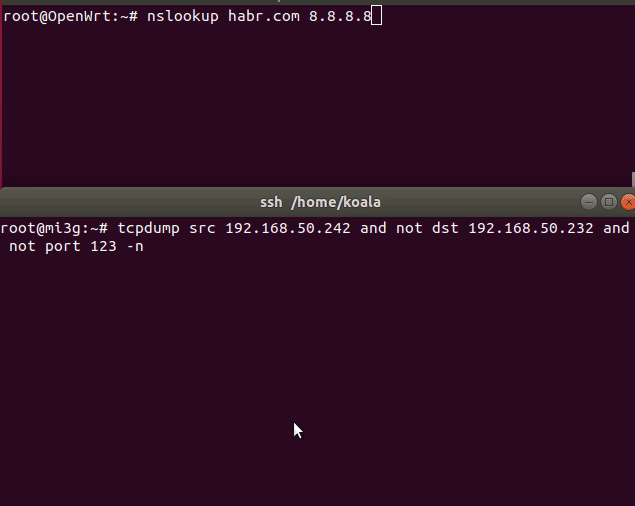
Илюстрация работы без DNSCrypt и c DNSCrypt
Автоматически развертываем с помощью Ansible
Playbook и темплейты лежат на github
UPD 16.03.2023: Добавлен выбор списков, все подробности в README
По этой части все обновы и настройки лучше читать в README репозитория, там я обновляю всё чаще и первым делом изменения появляются там.
Используется модуль https://github.com/gekmihesg/ansible-openwrt, в нём не нужен python на роутере и есть поддержка uci.
Я постарался сделать так, что бы ваша конфигурация OpenWrt осталась не тронутой, но всё равно будьте бдительны.
Устанавливаем модуль gekmihesg/ansible-openwrt
ansible-galaxy install gekmihesg.openwrt
Копируем плейбук и темлпейты
cd /etc/ansible
git clone https://github.com/itdoginfo/domain-routing-openwrt
mv domain-routing-openwrt/* .
rm -rf domain-routing-openwrt
Добавляйте ваш роутер в hosts
[openwrt]
192.168.1.1
Подставляете свои переменные в hivpn.yml
vars:
ansible_template_dir: /etc/ansible/templates/
wg_server_address: wg_server_ip/url
wg_private_key: privatekey-client
wg_public_key: publickey-client
wg_listen_port: 51820
wg_client_port: 51820
wg_client_address: 192.168.100.3/24
Обязательно нужно задать
wg_server_address — ip/url wireguard сервера
wg_private_key, wg_public_key — приватный ключ клиента и публичный сервера
Остальное можно не менять или менять, в зависимости от того как настроен WireGuard сервер
Запускаем playbook
ansible-playbook playbooks/hivpn.yml
После выполнения плейбука, роутер сразу начнёт выполнять роутинг через ваш wireguard сервер.
Почему не BGP?
В комментариях к подобным статьям я видел, что роутеры у людей “призадумывались” на некоторое время, когда те загоняют списки в таблицу маршрутизации. С реализацией через ipset мой Xiaomi mi 3G задумывается на 2 секунды (Asus rt-n16 на 5 секунд), когда скармливаешь ему список из 15ти тысяч подсетей. При дальнейшей работе нагрузки на процессор не замечал.
Все материалы не являются призывом к действию и представлены для ознакомления с функционалом ОС Linux.
Телеграм канал с обновлениями https://t.me/itdoginfo
Обсудить и задать вопросы можно в чате https://t.me/itdogchat